Jak stworzyć historię na Facebooku

Historie na Facebooku mogą być bardzo zabawne do tworzenia. Oto jak możesz stworzyć historię na swoim urządzeniu z systemem Android i komputerze.

Chociaż maksymalny rozmiar pliku multimedialnego WhatsApp jest ograniczony do 16 MB, istnieje kilka sposobów na wysyłanie dużych plików wideo za pośrednictwem popularnej platformy komunikatorów internetowych . Problem pojawia się, gdy nie można odtwarzać odebranych filmów na WhatsApp. Zanim poprosisz odbiorcę o ponowne przesłanie filmu, skorzystaj z poniższych wskazówek, aby rozwiązać problem z nieodtwarzaniem filmów WhatsApp.
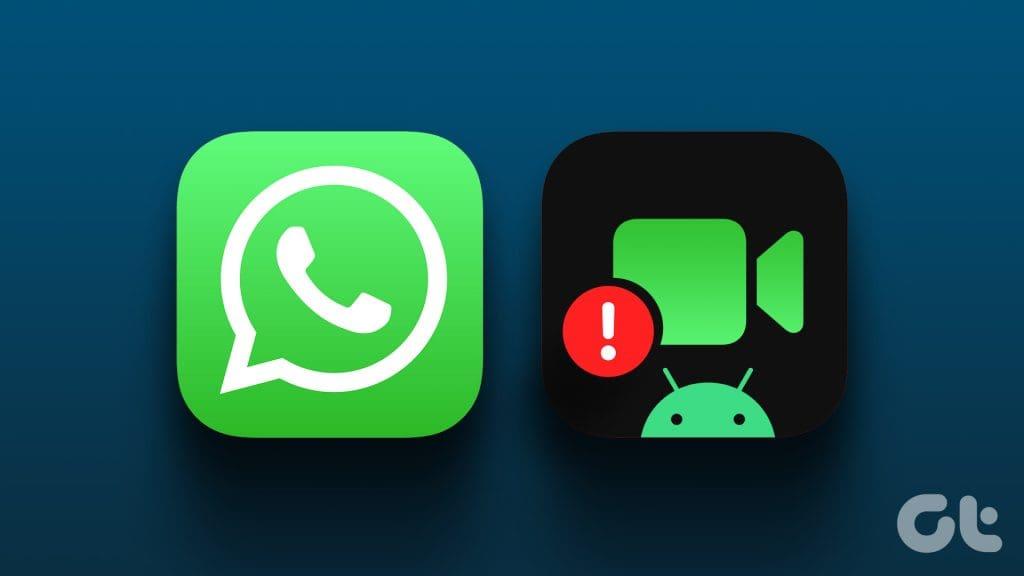
Pomimo ograniczeń rozmiaru multimediów WhatsApp pozostaje preferowanym wyborem wśród konsumentów i firm ze względu na dużą bazę użytkowników. Film, który nie jest odtwarzany w WhatsApp, może Cię zdezorientować, a nawet zmusić do skorzystania z alternatywy. Rozwiążmy problem raz na zawsze.
Jeśli korzystasz z wolnego połączenia sieciowego, pełne pobranie wideo WhatsApp może zająć trochę czasu. Jeśli spróbujesz odtworzyć plik wideo przed zakończeniem procesu pobierania, podczas odtwarzania wideo może pojawić się błąd.
Musisz pobrać wideo WhatsApp i nacisnąć przycisk odtwarzania. Kontynuuj czytanie, jeśli nadal występują błędy podczas odtwarzania wideo WhatsApp.
Jeśli domyślny odtwarzacz wideo WhatsApp jest uszkodzony lub uszkodzony, zapisz wideo na telefonie i skorzystaj z wbudowanego odtwarzacza wideo w aplikacji Galeria.
Krok 1: Otwórz rozmowę w WhatsApp i pobierz wideo.
Krok 2: Naciśnij i przytrzymaj wideo i wybierz Zapisz.

Otwórz aplikację Zdjęcia i spróbuj odtworzyć wideo WhatsApp.
Krok 1: Przejdź do dowolnej rozmowy w WhatsApp na Androida. Kliknij otrzymany film, aby rozpocząć proces pobierania.
Krok 2: Wybierz film i dotknij menu z trzema kropkami u góry. Wybierz opcję Zapisz.
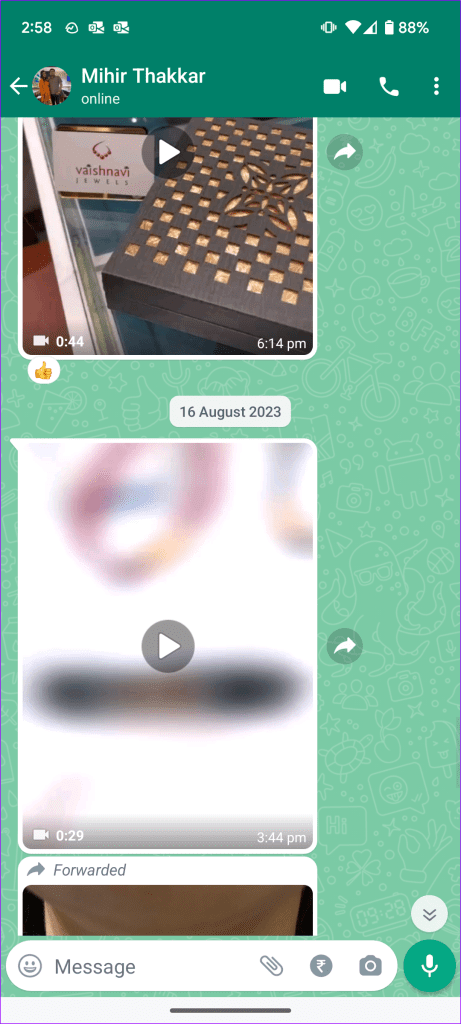
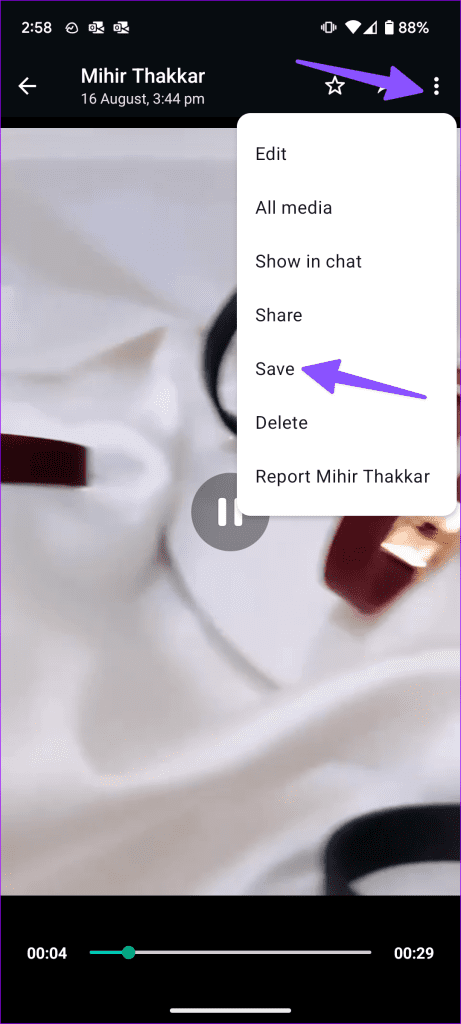
To samo znajdziesz w Zdjęciach Google na Androidzie.
Jeśli nie chcesz ręcznie zapisywać każdego filmu WhatsApp, włącz automatyczne zapisywanie w ustawieniach aplikacji. Należy jednak zachować ostrożność przed wykonaniem poniższych kroków. Może otworzyć śluzę dla wszystkich nieistotnych plików multimedialnych otrzymywanych w WhatsApp. Potrafi także szybko zapełnić pamięć urządzenia.
Krok 1: Otwórz WhatsApp i dotknij ikony Ustawienia w prawym dolnym rogu. Wybierz opcję Pamięć i dane.

Krok 2: Stuknij opcję Wideo i włącz automatyczne pobieranie przez Wi-Fi i mobilną transmisję danych. WhatsApp teraz automatycznie pobiera wszystkie przychodzące pliki wideo.
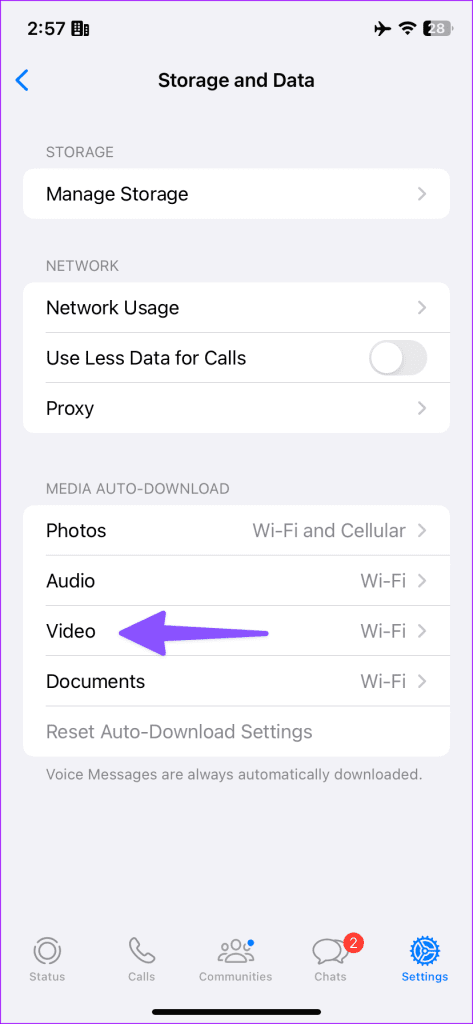
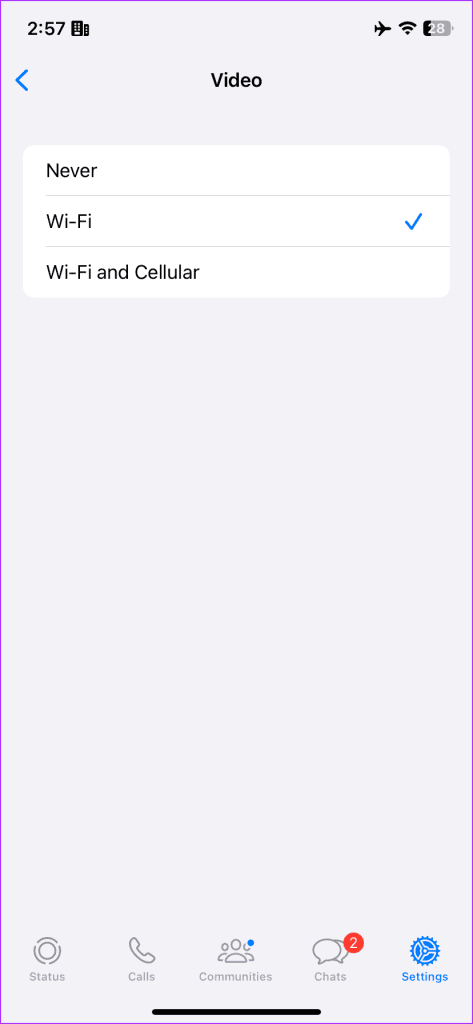
Krok 3: Wróć do Ustawień i wybierz Czaty. Włącz przełącznik „Zapisz w rolce z aparatu”. Aplikacja zapisuje wszystkie pobrane filmy w aplikacji galerii.
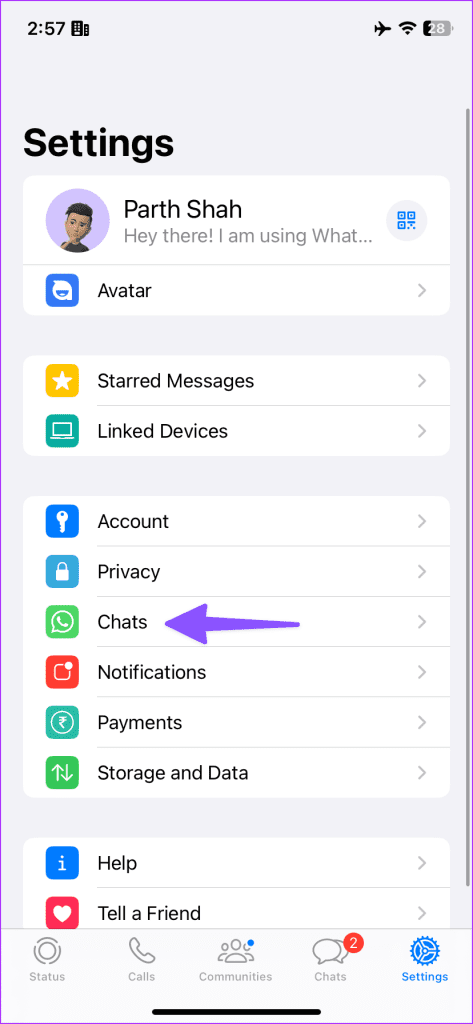
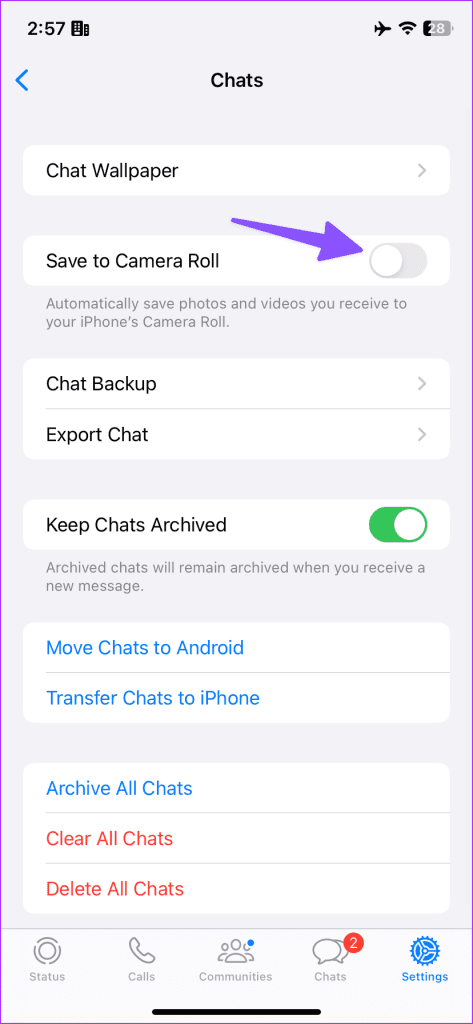
Krok 1: Uruchom WhatsApp i dotknij menu z trzema kropkami u góry. Wybierz Ustawienia.
Krok 2: Kliknij Pamięć i dane. Wybierz „Po połączeniu z Wi-Fi”.

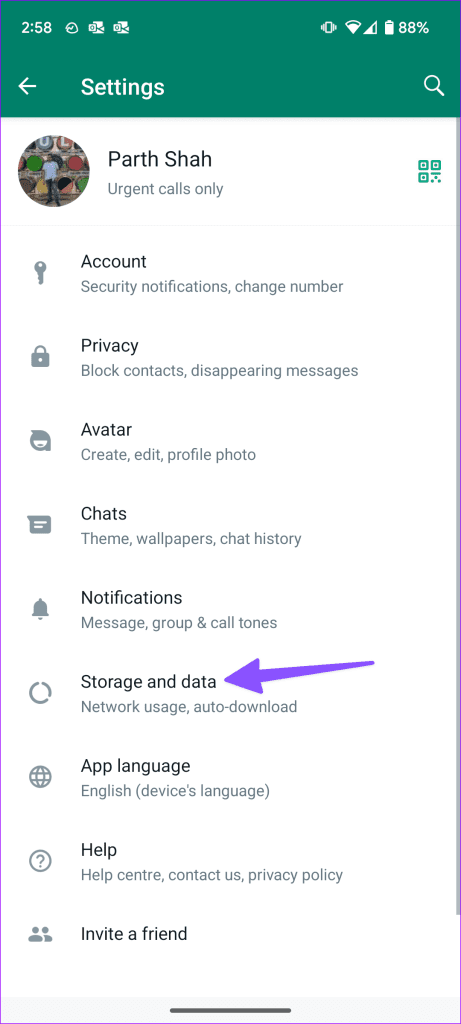
Krok 3: Stuknij znacznik wyboru obok Wideo.
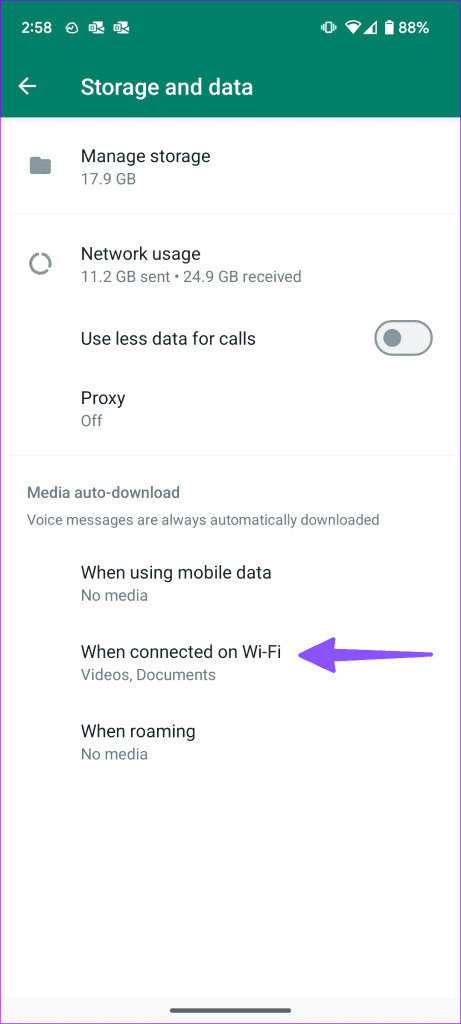
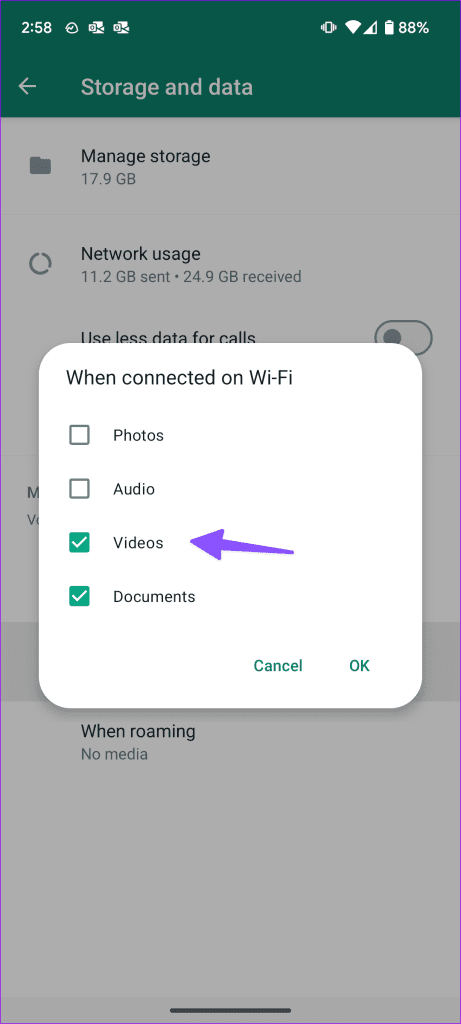
Krok 4: Przejdź do Ustawień i wybierz Czaty.
Krok 5: Włącz przełącznik widoczności multimediów.

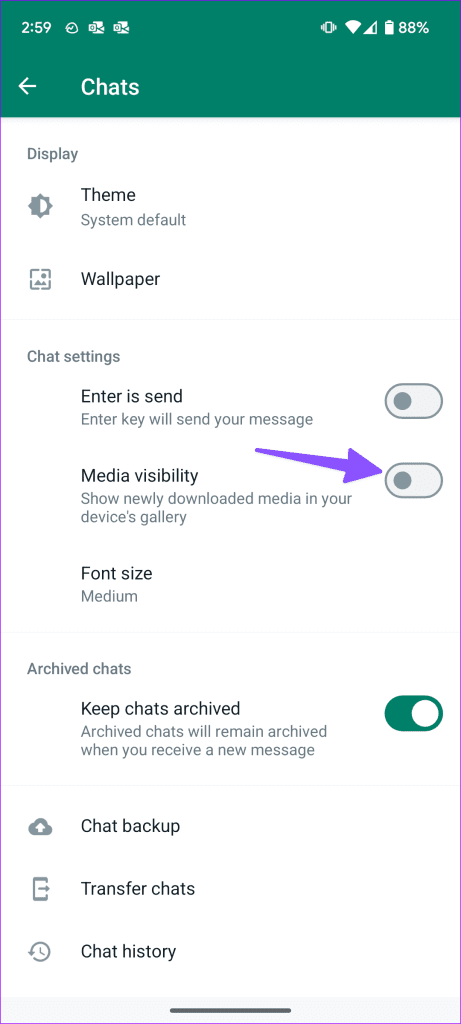
Wszystkie otrzymane filmy WhatsApp są łatwo dostępne do odtwarzania w aplikacji Galeria.
Czy otrzymałeś uszkodzony film za pośrednictwem WhatsApp? Mogą wystąpić błędy pobierania i odtwarzania. Musisz poprosić odbiorcę o ponowne przesłanie filmu.
Jeśli Twój telefon ma problemy z połączeniem sieciowym, możesz mieć problemy z pobieraniem filmów. Należy połączyć się z szybką siecią Wi-Fi lub zresetować ją w trybie samolotowym.
Możesz włączyć tryb samolotowy i wyłączyć go po kilku sekundach. Jeśli problemy z siecią nadal występują, zresetuj ustawienia sieciowe i spróbuj ponownie.
Jeśli serwery WhatsApp nie działają, nie możesz pobierać i odtwarzać filmów. Możesz udać się do Downdetector i wyszukać WhatsApp, aby potwierdzić problem. Musisz poczekać, aż WhatsApp rozwiąże problemy po stronie serwera.
Czy otrzymałeś plik wideo MKV lub HEVC za pośrednictwem WhatsApp? Domyślna aplikacja galerii na Twoim telefonie może nie być kompatybilna z takimi rozszerzeniami wideo. Aby zapewnić płynne przesyłanie strumieniowe, musisz użyć odtwarzacza wideo innej firmy. VLC to jeden z najbardziej znanych odtwarzaczy wideo. Możesz pobrać go i swoje filmy WhatsApp bez żadnego problemu.
Pobierz VLC Player na iPhone'a
Pobierz VLC Player na Androida
Przyczyną nieodtwarzania filmów WhatsApp może być nieaktualna aplikacja na telefonie. Powinieneś zaktualizować WhatsApp do najnowszej wersji ze Sklepu Play lub App Store i spróbować ponownie.
WhatsApp mógł naprawić błąd odtwarzania wideo w wersji beta. Zarejestruj się w wersji beta WhatsApp, korzystając z menu informacji o aplikacji Sklep Play. Użytkownicy iOS muszą pobrać aplikację Testflight i skorzystać z poniższego łącza, aby dołączyć do programu beta WhatsApp.

Pobierz wersję beta WhatsApp na iPhone'a
Brak odtwarzania filmów przez WhatsApp może Cię zirytować, zwłaszcza gdy czekasz na przybycie niezbędnego klipu. Która sztuczka zadziałała w Twoim przypadku? Podziel się swoimi odkryciami w komentarzach poniżej.
Historie na Facebooku mogą być bardzo zabawne do tworzenia. Oto jak możesz stworzyć historię na swoim urządzeniu z systemem Android i komputerze.
Dowiedz się, jak wyłączyć irytujące automatyczne odtwarzanie wideo w Google Chrome i Mozilla Firefox za pomocą tego samouczka.
Rozwiąż problem, w którym Samsung Galaxy Tab S8 utknął na czarnym ekranie i nie włącza się.
Przeczytaj teraz, aby dowiedzieć się, jak usunąć muzykę i filmy z tabletów Amazon Fire i Fire HD, aby zwolnić miejsce, uporządkować lub poprawić wydajność.
Poradnik pokazujący dwa rozwiązania, jak na stałe uniemożliwić aplikacjom uruchamianie się przy starcie na urządzeniu z Androidem.
Ten poradnik pokazuje, jak przesyłać wiadomości tekstowe z urządzenia Android za pomocą aplikacji Google Messaging.
Masz Amazon Fire i chcesz zainstalować Google Chrome? Dowiedz się, jak zainstalować Google Chrome za pomocą pliku APK na urządzeniach Kindle.
Jak włączyć lub wyłączyć funkcje sprawdzania pisowni w systemie Android.
Kiedy Samsung zaprezentował nową linię tabletów flagowych, było na co czekać. Galaxy Tab S9 i S9+ przynoszą oczekiwane ulepszenia, a Samsung wprowadził także Galaxy Tab S9 Ultra.
Czy kochasz czytać eBooki na tabletach Amazon Kindle Fire? Dowiedz się, jak dodać notatki i podkreślać tekst w książce na Kindle Fire.






